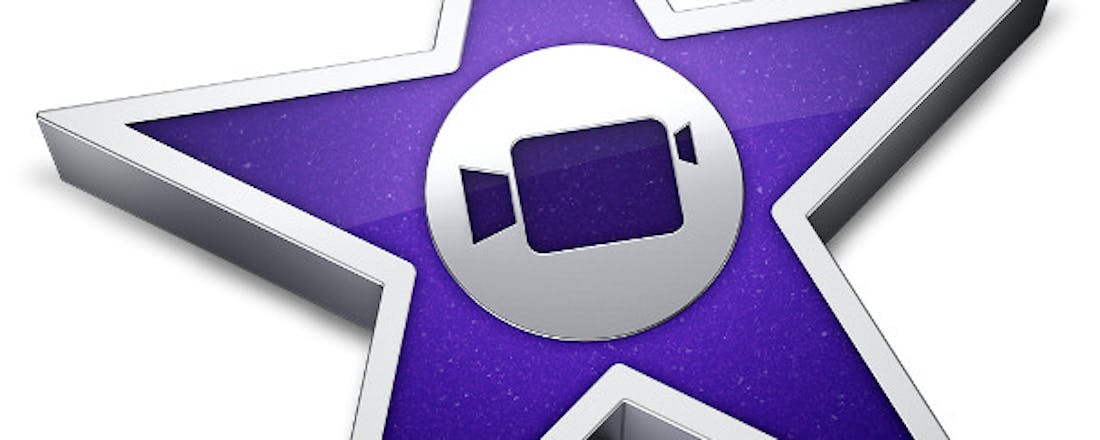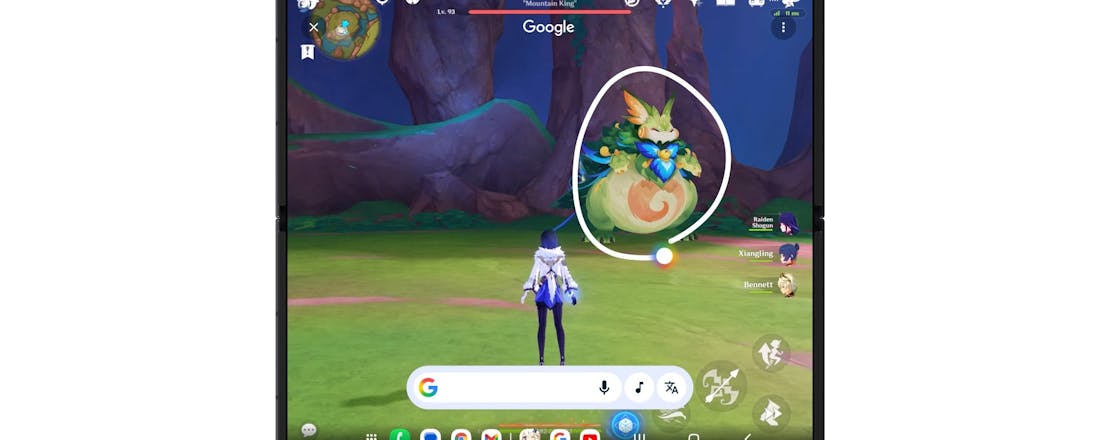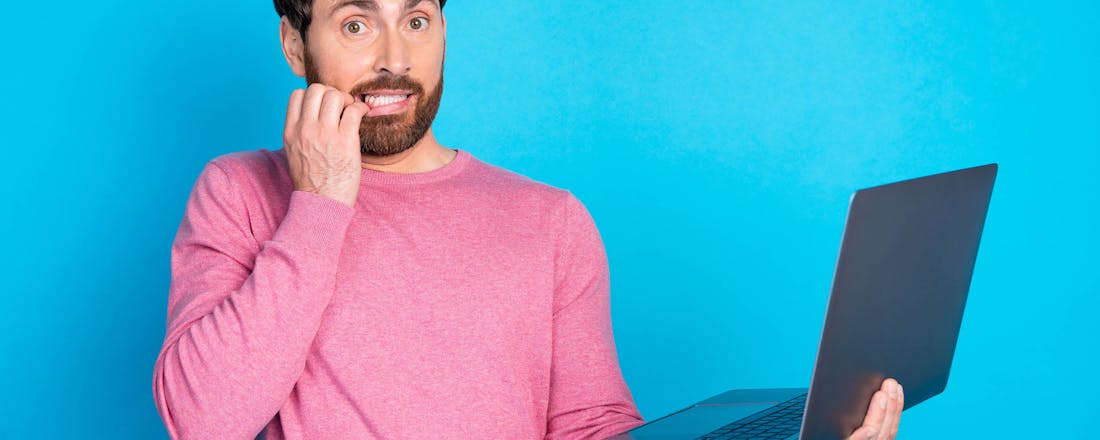Aan de slag met iMovie: Een trailer maken
In onze vorige les hebben we gekeken naar het aanmaken van een simpel iMovie project. Zulke filmpjes stellen je in staat om dergelijk materiaal samen te voegen zoals jij dat wilt. Gelukkig kun je met iMovie 10 ook video's maken die maximaal ongeveer een minuut lang zijn. Deze video's heten trailers.
Zoals de vele filmtrailers die we in de bioscoop en aan het begin van DVD's zien, hebben deze filmpjes een strak template. Hieronder leg ik uit hoe ze werken. Heb je onze eerste How To over iMovie 10 gemist? Lees dan hier hoe je een nieuw project aanmaakt in dit programma.
De trailers vooraf bekijken
Om een trailer aan te maken, kies File > New Trailer, druk op Command-Shift-N, of klik op de Create knop in de taakbalk van iMovie en kies Trailer in het menu dat verschijnt. Je krijgt dan een Create venster te zien met 29 templates, waaronder Action, Coming of Age, Holiday, Romance, en Travel.
©PXimport
Selecteer een template, en er verschijnt een Play knop over de thumbnail. Klik erop om een voorbeeld van de trailer te zien die gebruik maakt van materiaal dat door Apple beschikbaar is gesteld. Elke template heeft zijn eigen visuele stijl en titel stijl, plus unieke achtergrondmuziek.
Onder elke template staat Cast Members, waarin je kunt zien hoeveel "hoofdpersonen" de template ondersteunt. Bovendien staat onder elke thumbnail de lengte van de trailer.
Met een trailer werken
Dubbelklik op een trailer (of selecteer een trailer en klik op de Create knop), en er wordt onderaan het iMovie venster een Trailer Editor paneel geopend. In de Trailer Editor vind je drie tabbladen - Outline, Storyboard, en Shot List.
Outline: In dit geval is het een leuke naam voor "titelinformatie". Hier voer je de datum en tijd in van je filmpje, plus de informatie die in het Cast, Studio, en Credits scherm zal verschijnen. Bij sommige templates krijg je een Video Style pop-up menu te zien. Als je erop klikt kun je Normal, Film Noir, of Black & White kiezen.
©PXimport
Storyboard: In het tabblad Storyboard kun je tussenliggende tekst invoeren (bijvoorbeeld "Boem!" of "Ondertussen...") en clips of stilstaande beelden plaatsen om de videogedeeltes in de template op te vullen. Het is heel eenvoudig.
Elk gedeelte geeft de lengte en het soort shot aan - een close-up van één van de hoofdpersonen (je kind, bijvoorbeeld) of een landschap, breed, medium, groep, of two-shot (een shot met twee mensen in de frame). Om een clip toe te voegen, ga naar het Browser paneel, zoek naar de afbeelding of clip die je wilt gebruiken, en klik op het gedeelte dat je als begin wilt hebben. Het wordt automatisch aan de trailer toegevoegd en duurt precies zo lang als het videogedeelte toestaat.
Wanneer dat gedeelte is opgevuld wordt het volgende gedeelte geselecteerd. Blijf selecteren en klikken om alles gedeeltes op te vullen. Als je je werk wilt bekijken, houd dan de cursor voor het begin van het eerste gedeelte (waarschijnlijk de studiocredit) en druk op de spatiebalk. De trailer wordt dan in het preview paneel afgespeeld.
Shot List: Dit tabblad verzamelt alle videogedeeltes en schikt ze op type - Action, Closeup, Group, Landscape, Medium, Two Shot, en Wide, bijvoorbeeld. Dit is een handige manier om te controleren of het soort clip dat je gebruikt hebt overeenkomt met het type videogedeelte - en niet in een close-up gedeelte een shot van de Grand Canyon hebt staan. Je kunt clips ook vooraf bekijken door er met je cursor overheen te bewegen.
©PXimport
Trailers bewerken
Als je een clip in een videogedeelte hebt neergezet kun je hem alsnog vervangen of bewerken. Om een clip te vervangen hoef je alleen maar een andere clip eroverheen te slepen in het Storyboard of Shot List tabblad. Of als je dat wilt kun je het gedeelte selecteren en op het Remove icoon klikken dat in de rechterbovenhoek van het gedeelte verschijnt.
Als je je cursor over een gevuld gedeelte beweegt zul je twee andere opties tegenkomen. Klik op het Audio icoon, en je kunt de audiotrack voor die clip inschakelen. (Standaard wordt de audio van clips gedempt.) In dit geval zullen zowel de audio van de clip als de achtergrondmuziek van de trailer worden afgespeeld.
Klik op het Adjust icon dat in de linkeronderhoek van de clip verschijnt om de Clip Trimmer tevoorschijn te halen. In onze volgende les bespreek ik deze functie uitgebreider; vooralsnog hoef je alleen te weten dat je de lengte van een clip met meer precisie kunt aanpassen. Je kunt een ander beginpunt van de clip kiezen door in de Clip Trimmer op die plek te klikken, waarna de clip wordt aangepast zodat hij het gedeelte vanaf dat punt opvult. Om de functie af te sluiten klik je op de X die links van Close Clip Trimmer verschijnt.
Als je hetzelfde soort aanpassingen wilt doen als in een gewoon iMovie project, dan moet je de trailer naar een filmpje converteren. Kies File > Convert Trailer to Movie, en de trailer wordt als filmpje in het Project paneel onderaan het iMovie venster geplaatst.
Je trailer opslaan en delen
iMovie 10 heeft geen commando om dingen op te slaan omdat projecten automatisch tijdens het bewerken worden opgeslagen. Klik daarom gerust op de kleine X die in de linkerbovenhoek van het Trailer Editor paneel verschijnt om het te sluiten. Je trailer komt dan in het Browser paneel te staan wanneer je het event selecteert dat de trailer bevat. Als je eraan wilt blijven werken, dubbelklik er dan op om de Trailer Editor te openen.
©PXimport
Trailers deel je op precies dezelfde manier als andere iMovie projecten. Klik op de Share knop in het iMovie venster of kies een optie in het Share submenu in het File menu, en ga verder zoals ik in onze vorige les heb uitgelegd.
En dat is het zo'n beetje - een eenvoudige manier om geweldig uitziende (en heerlijk korte) filmpjes te maken die geschikt zijn voor familie en vrienden.
Dit is een vrij vertaald artikel van onze Amerikaanse zustersite MacWorld.com. Beschreven termen, handelingen en instellingen kunnen regio gebonden zijn.